Hindi pa nakakalipas, binili ng Apple ang application ng Workflow at ginawang magagamit ito sa lahat ng gumagamit nito, ngunit kung sinuman ang nakakaalam ng Apple ay halos sigurado sa oras na gagamitin ng kumpanya ang mga tampok nito sa isang application na pagmamay-ari nito. At ito talaga ang nangyari habang ang kumpanya ay lumikha ng mga bagong mga Shortcut sa Siri, na kinokontrol nito sa pamamagitan ng aplikasyon ng "mga shortcut" na pinag-usapan namin sa isang nakaraang artikulo -ang link na ito- Pinapayagan ka ng application na gumawa ng maraming mga shortcut at kahit maraming mga application ay maaaring pagsamahin dito at magtakda ng isang pangungusap na sasabihin mo kay Siri na patakbuhin ang iyong shortcut, at ang hakbang na ito ay nagmula sa Apple upang gawing mas malakas at mas epektibo ang Siri. Dahil sa kahalagahan ng aplikasyon, magsimula tayo sa isang serye ng mga artikulo upang ipaliwanag nang detalyado at magsimula sa mga pangunahing kaalaman.
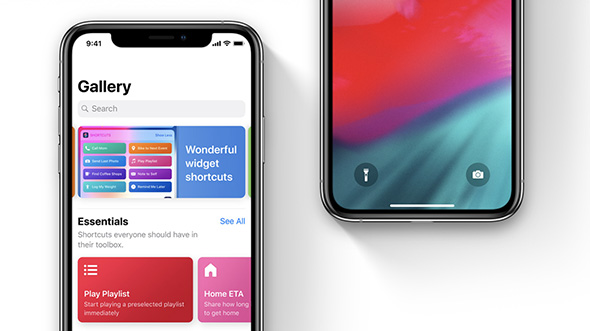
I-install ang app
![]()
Maaari mong isipin na ang application ay dapat na naroroon kapag nag-a-update ayon sa ito ay mula sa Apple, ngunit hindi mo mahahanap ang mga shortcut sa application pagkatapos na mabilisan ang pag-update. Dapat mong i-download ito mula sa software store. Totoo, ang kailangan mo lang gawin ay mag-click sa sumusunod na link ng application at i-download ito.
Tandaan ang Workflow
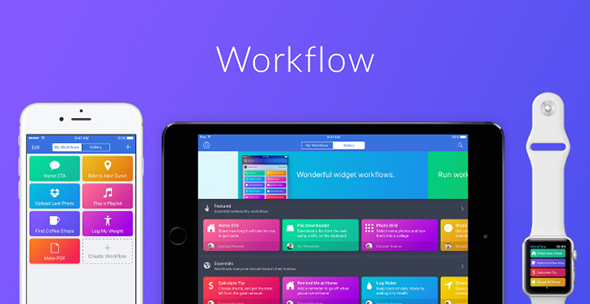
Kung nagamit mo na ang Workflow app dati, malalaman mo na katulad ito sa nakasanayan mo sa Workflow. Gayundin, ang mga shortcut na inilagay mo sa daloy ng trabaho ay dapat na awtomatikong pumunta sa application ng Mga Shortcut o Mga Shortcut at maaari mong suriin ang aming serye ng artikulo sa pamamagitan ng ang link na ito. Kung hindi mo ito gagamitin, walang problema, basahin pa.
Mag-browse sa gallery
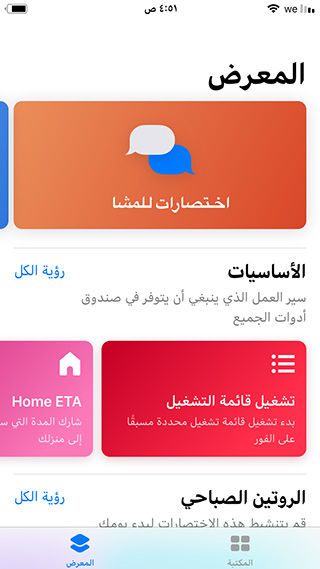
Palaging isang magandang ideya na magsimula sa pamamagitan ng paggalugad ng mga shortcut ng Apple na handa na sa window ng Gallery. Mula doon, maaari kang mag-browse sa daan-daang mga nakahandang mga shortcut at kapag pinili mo ang isa sa mga ito nag-click ka dito at pagkatapos ay pinili ang "Kumuha ng Shortcut". Ililipat nito ang shortcut sa window ng Library. Ngayon ay maaari mong gamitin ang shortcut sa pamamagitan ng pag-click dito sa library o widget.
Ang ilang mga acronyms ay magtatanong sa iyo ng mga katanungan tulad ng "Ano ang iyong address" para sa isang pagpapaikli na hahantong sa iyo sa bahay at iba pa.
Baguhin at patakbuhin
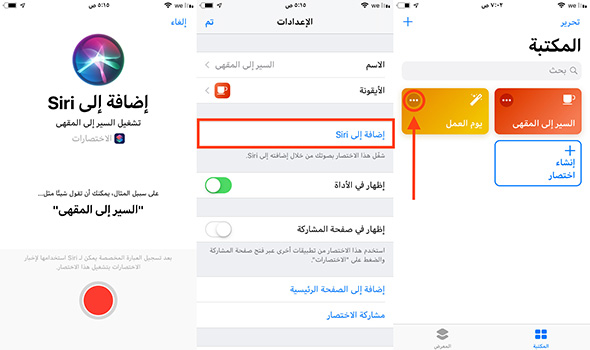
Sa window ng Library, maaari mong pindutin ang shortcut upang patakbuhin ito. Gayundin, maaari kang mag-click sa maliit na bilog dito, na naglalaman ng tatlong puntos at dadalhin ka sa control window kung saan mo ito maaaring baguhin o magdagdag ng iba pang mga hakbang sa shortcut sa pamamagitan ng paghahanap para sa window ng paghahanap sa ilalim ng pahina . Ngunit kung hindi mo nais ang pagbabago, maaari mong iwanan ito tulad ng dati at pumunta sa maliit na icon na ipinakita sa itaas, na kung saan ay ang pindutan ng Mga Setting. Dito maaari mong baguhin ang pangalan ng shortcut at idagdag din ang shortcut sa Siri. Pindutin lamang ang pindutang "Idagdag sa Siri", itala ang nais mong utos at sundin ang mga hakbang.
Sa parehong pahina, maaari mong idagdag ang shortcut sa pangunahing screen o ibahagi ito sa isa sa iyong mga kaibigan, at sa wakas maaari mong baguhin ang pangalan at icon ng shortcut mula sa mga pagpipilian sa tuktok ng pahina.
Lumikha ng iyong mga shortcut
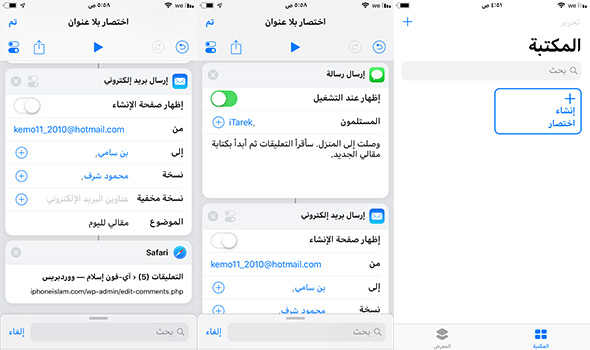
Maaari kang lumikha ng mga bagong mga paraan ng kurso ng kurso, at dito kailangan ng masanay habang ginagawa mo ang proseso nang paulit-ulit hanggang sa masanay ka rito at pagkatapos ay maaari kang maging malikhain ayon sa gusto mo. Upang mag-eksperimento dito ipapakita ko sa iyo ang isang shortcut na aking nilikha.
Pinindot ko ang "Lumikha ng Shortcut" -> Icon ng mga setting, tinawag itong Araw ng Negosyo, pagkatapos ay idinagdag ang pariralang Siri -> Bumalik ako upang gawin ito kaya't tinaas ko ang window ng paghahanap mula sa ibaba at pinili ang Messages app. -> Idinagdag ko ang direktor, si Propesor Tariq bilang isang contact at pagkatapos ay nagdagdag ng isang mensahe na nagsasabi sa kanya na babasahin ko ang mga komento at pagkatapos ay magsimulang magsulat -> Tinaas ko ulit ang window at pinili ang Mail pagkatapos Magpadala ng isang Email -> Lumitaw sa akin ang shortcut, kaya idinagdag ko ang aking email, at idinagdag ko si Bin Sami, Editor-in-Chief at Mahmoud Sharaf upang magpadala ng isang mail sa kanila, kung saan magsusulat ako ng isang talakayan para sa susunod na artikulo -> Sa wakas, pinili ko ang Safari at itinakda ang shortcut upang buksan ang pahina ng mga komento sa iPhone Islam upang mabasa ko ito. Sa huli, pinindot ko ang Tapos Na.
Ngayon kapag sinabi ko sa Siri tungkol dito, ginagawa niya ito sa parehong pagkakasunud-sunod. Ipinadala mo ang mensahe kay Propesor Tariq, lilitaw ang pahina ng mail upang maipadala ito sa natitirang mga kasamahan, pagkatapos pagkatapos maipadala ang Safari ay awtomatikong binuksan sa pahina ng mga komento sa site.
Ito ay isang halimbawa ng kung ano ang maaaring gawin ngunit marami kang magagawa sa iyong imahinasyon, pangangailangan o imbensyon.
Maghintay para sa mga developer
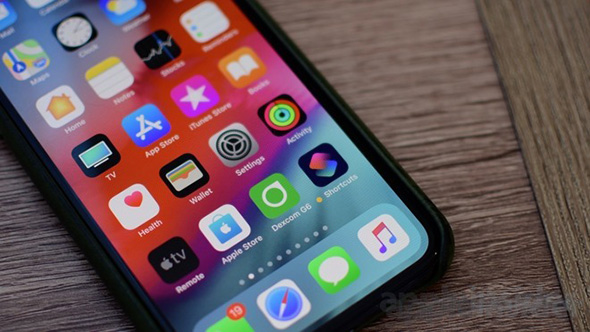
Ang isa sa pinakamahalagang tampok ng application ay ang mga tagasuporta ay maaaring suportahan ito sa kanilang mga aplikasyon at sa gayon ginagawa nila ang lahat ng pagsusumikap at bigyan ka ng produkto sa anyo ng isang pindutan na pinindot mo upang magdagdag ng mga tampok na nauugnay sa application sa mga shortcut at sa gayon Siri. Inaasahan na maraming mga developer ang mag-update ng kanilang mga app upang gumana sa mga shortcut.

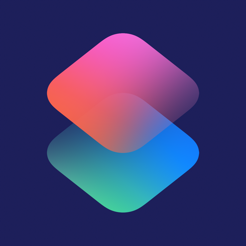

Ang programa ng Shortcuts ay napaka-cool
Sinimulan kong gamitin ito nang maayos ngayon
Natipid ito ng maraming oras at pagsisikap
Naghihintay para sa isang serye ng mga artikulo upang mag-apply ng mga shortcut upang samantalahin ito, kahit na posible na gumawa ng mga video upang magamit ang application at lumikha ng maraming mga shortcut at kanilang mga paggamit
Mahusay na app
Mayroon akong problema sa pag-update ng relo kasama ang iPhone pagkatapos ng bagong bersyon, pagkatapos ng kung ano ang nangyari sa iPhone, ang koneksyon sa pagitan ng mga ito ay naka-disconnect, at kapag tapos na ang pag-update ng relo, lalabas ito mula sa simula ng pag-update Maaari mo ba akong tulungan
Naghihintay para sa mas praktikal na mga shortcut 😉 Ang pinaka-cool na iPhone Islam
Ang aking nakaraang komento ay tinanggal mula sa site
(Balita 24)
Binibigyan ka ng Diyos ng kabutihan, kapatid kong Karim, sa mahalagang paksa .. Inilagay ito sa aking mga paborito.
Ang ilang mga gumagamit ay nag-ulat na ang bagong mga aparatong Apple iPhone XS at iPhone XS Max ay hindi nakasalalay sa mga naipalabas na detalye, pagkatapos ng maraming araw na pagsubok, at ang ilang mga reklamo ay nagsimulang lumitaw tungkol sa nakakabigo na buhay ng baterya, kahit na sa mas malaking modelo ng iPhone XS Max, bilang karagdagan sa Dahil sa mga isyu sa pagganap sa mga koneksyon sa cellular at wireless Wi-Fi
At tila ang pagganap ng baterya ng mga bagong telepono ay hindi nakasalalay sa mga paghahabol ng Apple, kung saan ipinapakita ng mga pagsusuri na ang XS ay umatras nang bahagya mula sa iPhone X phone noong nakaraang taon sa halip na daig pa ito tulad ng iminungkahi ng Apple, at ipahiwatig ng mga pagsubok sa pagba-browse sa web na problema, tulad ng nakamit noong nakaraang taon iPhone X buhay ng baterya Ito ay tumagal hanggang sa 10 oras at 49 minuto kapag nag-surf sa Internet, habang ang iPhone XS ay tumagal ng 9 na oras at 41 minuto, at ang iPhone XS Max ay tumagal ng 10 oras at 38 minuto.
Ipinakita ang mga pagsubok na ang mga teleponong iPhone XS at iPhone XS Max ay walang kakayahang makipagkumpitensya sa mga teleponong Android hinggil sa bagay na ito, dahil ang mga aparato ng Huawei, Google, Samsung at OnePlus ay nakamit ang mas matagal na mga panahon ng paggamit, halimbawa ang Huawei p20 pro phone tumagal ng 14 na oras at 13 Ang telepono ng Google Pixel 2 Xl ay tumagal ng 12 oras at 9 minuto
May mga problema sa mga Wi-Fi network
Bilang karagdagan, isang dumaraming bilang ng mga gumagamit ng Reddit at iba pang mga forum ng talakayan ay nag-uulat ng mga problema sa mga cellular network at Wi-Fi network na may mga bagong iPhone, at ang ilang mga gumagamit ay nagsasabi tungkol sa mga isyu sa cellular na nakikita nila ang pagbawas ng lakas ng cellular signal, bilis, at ang kakayahang mapanatili Nagpapanatili sila ng mga matatag na koneksyon habang nasa mga lugar na mababa ang signal.
Ang iba pang mga gumagamit ay nagreklamo tungkol sa mga problema sa pagkakakonekta at kuryente sa mga 5GHz Wi-Fi wireless network, at ipinapalagay nila na ang mga problema ay nauugnay sa paggamit ng mga Intel modem sa halip na Qualcomm, mga bagong wireless antennas na may mas kaunting lakas kaysa dati, o iba pang karaniwang problema, at ito ay mahirap sa kasalukuyan upang kilalanin Kung ito ay isang laganap na pandaigdigang isyu o nakakaapekto lamang ito sa isang maliit na porsyento ng mga gumagamit ng iPhone.
Dahil gumagamit ako ng Android, at sa ilang sandali ngayon, sinimulan kong makita na ang iPhone Islam ay walang anumang bago, marahil dahil ang Android system ay puno ng mga teknolohiya at tampok, at mayroong maraming balita sa Android, ngunit ang artikulo ay mabuti at ipinapaliwanag ang mga pakinabang ng mga shortcut.
Tulad ng kung ang artikulo ay nai-publish muli !!
Nabasa ko ito kanina pa
Sa totoo lang, nagustuhan ko ang ideya ng mga mga shortcut, lalo na't may mga nakahandang mga shortcut at magagandang add-on sa aking Siri. Kapaki-pakinabang kung matutunan mo ang tungkol dito at alam mo kung paano likhain ang iyong mga shortcut at ang katotohanang naghihintay ako para sa iyong mga artikulo tungkol sa program na ito.
Isang pag-update sa mahusay na aplikasyon ng daloy ng trabaho, ngunit inaasahan kong mapadali ang paggamit nito dahil mayroon itong ilang kahirapan at marami ang hindi gumagamit nito para sa kadahilanang ito. Salamat sa kapaki-pakinabang na artikulo 🌹
👍🏻
Salamat, aking kapatid na si Nour 🌹
Salamat
Maaari bang malikha ang mga shortcut ng Siri upang buksan ang mapagkukunan sa loob ng Sync?
Gusto namin ng isang pinagsamang thread tungkol lamang sa pinakamahusay na mga shortcut doon at praktikal
Sa paglahok ng lahat ng mga kasapi.
Pati na rin ang isang napapanahong pag-update para sa lahat ng mga application na nagsimulang suportahan ang tampok na ito.
👍🏼
Ako si Amin mula sa Morocco araw-araw. Binabasa ko ang iyong mga artikulo na nagpapapaalam sa amin, iPhone. Islam, Diyos, mahal ko ang kahanga-hanga at kapani-paniwalang site na ito Salamat sa iyong pagsisikap. Magpatuloy ..
Ang YouTube ay na-update sa laki ng XNUMX GB sa pamamagitan ng mobile data
Sa wakas, kinansela ng Apple ang limitasyong XNUMX MB
Paumanhin, XNUMX MB, hindi GB
Kailan nai-update ang Sync ?????
Gantimpalaan ka ng Allah ng kabutihan ✨
Sinusuportahan ba ng Shortcuts app ang IFTTT upang i-on ang pag-iilaw gamit ang tunog mula sa Siri?
O isang tala na ang mga shortcut na may Siri ay binubuksan lamang ang shortcut at hindi ipinatupad, ibig sabihin, nais namin ng isang shortcut na naghahanap para sa pangalan ng isang kanta sa YouTube, halimbawa
Naghihintay na i-update ang iyong app, i-sync ito at idagdag ito sa mga shortcuts app.
Palaging malikhain at nais kong magsimula ang Yvonne Islam na suportahan ang mga pintas ng Siri upang harapin ang programa, ngunit sa aking mga panalangin, upang sabihin kay Siri na itakda ang alarma sa oras ng Fajr o upang alerto kami sa hapon na gumawa ng isang tiyak na bagay at iba pa .
Salamat sa hi benefit
Sa totoo lang, ang pagpapatupad ng mga shortcut ay mas kumplikado at hindi ako nakakakuha ng hawakan
Ang mga pagpapaikli ay isang makitid na pangalan para sa isang application ng daloy ng trabaho dahil sa lahat
Isasaisip niya na mga shortcut at sirena ito
Ngunit ito ay, sa katunayan, isang simpleng wika ng programa na maaaring magamit ng gumagamit
Sumusulat ng mga application kasama nito, at maaari ka ring maghanap para sa isang application
Ang sarili nito at naka-install dito, halimbawa
Application para sa pag-download ng YouTube at mga kanta
Isang application upang magpadala ng isang mensahe sa isang numero ng WhatsApp nang hindi ipinasok ito sa mga patutunguhan
Koneksyon
Ang app ng pag-record ng video sa Facebook at Instagram
At marami pang iba
Mukhang isang App Store para sa mga simpleng application
Sahih, kapatid na Ramzi, salamat sa paglilinaw
Matapos ang pag-update, ang Workflow app ay lumipat sa Mga Shortcut
Tama ang iyong mga salita, kapatid kong Khaled. Ang workflow app ay napalitan ng mga shortcut pagkatapos mag-update sa iOS 12.
Ah galing sa ios 12 😭😭
Makipagtulungan sa akin na ganap na perpekto pagkatapos lumikha ng isang Ibalik para sa iPad Pro 9
Ngunit pagkatapos ng isang araw o dalawa, naging kilabot ako sa pag-ubos ng enerhiya
Mula sa 95 porsyento pababa sa 92 porsyento nang sabay-sabay
Mula 92 hanggang 91 bumababa ito sa loob ng isang minuto at kalahati
At oras na bumababa ito sa loob ng 7 minuto
Konklusyon
Hawak ako ng pag-update sa mga tuntunin ng pagkonsumo ng baterya at lahat ay gumana at hindi ito nakatulong sa akin
Kaya't kailangan kong bumalik upang mag-isyu ng 11
😳😳😳😳😳
Isang negatibong pang-limang kaso para sa iOS 12
Sino ang nagsabi na ang sistema ay mahusay at walang problema!?
Nasa bahay ako ng pag-update mula sa araw ng kumperensya, at ako ang tahanan ng beta bago ito
Hindi ko napansin ang anumang bagay sa system hanggang sa oras ng pagsulat ng tugon na ito, sa kabaligtaran, nakikita ko ang isang napakahalagang pagpapabuti sa pagganap ng aking mga aparato, ang katatagan ng system, at ang mga aparato ay tumatakbo nang napakahusay kumpara sa nakaraang sistema
..
Maganda, Masha Allah
Sa kasamaang palad, hindi ako nakakabuti at wala
Binabasa mo ba ang mga komento mula sa Safari, hindi isang syncron app 🤔☺️
Sana suportahan ang mga shortcut sa pag-sync sa lalong madaling panahon
Salamat, ngunit mangyaring linawin ang higit pa, lalo na ang mga tool sa pag-download mula sa Facebook, Instagram at YouTube
Narito ito ay tulad ng IFTTT sa Internet?
Oo naman Gumagawa ito nang katulad
Ang Shortcuts app ay walang kinalaman sa ifttt app
Sapagkat nakasusulat siya ng mga programa gamit ang mga handa at simpleng mga code kasama nito
Tulad ng para sa aplikasyon na ifttt, ito ay isang programa lamang sa gawain
wala na
Salamat Yvonne Islam para sa paghihintay para sa paparating na mga artikulo tungkol sa Shortcuts app